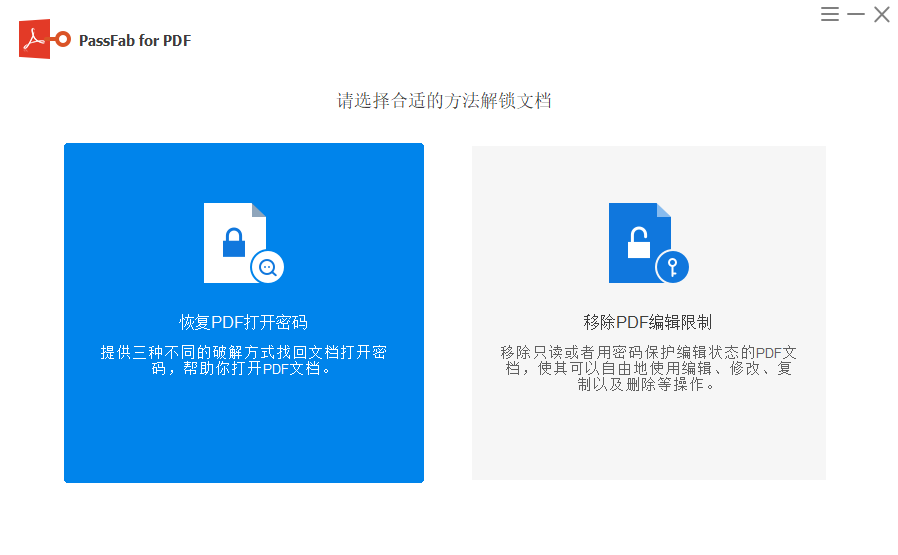如何快速给 PDF 添加电子签名?一个方法教会你
目录
PDF 格式文件因其稳定性和通用性,广泛应用于合同签署、文件审批等场景。为 PDF 文件添加电子签名,既能确保文件的真实性与合法性,又能提升工作效率,免去传统纸质签名的繁琐流程。接下来,就为大家详细介绍在 PDF 上添加电子签名的方法。

作为常用的办公软件套装,WPS Office 也支持在 PDF 文件中添加电子签名。1、打开 WPS Office 软件,找到并打开要签名的 PDF 文件。
1、在菜单栏中依次点击 “插入”→“PDF 签名”→“创建签名”,此时会弹出签名创建对话框
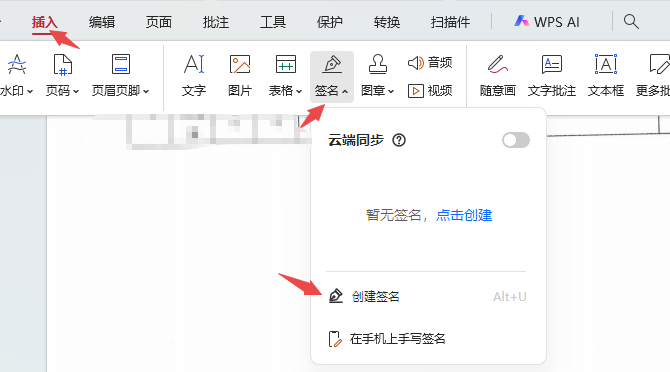
2、WPS Office 提供 “图片签名”“输入签名”“手写签名” 三种方式。
1. 若选择 “图片签名”,需提前准备好签名图片,在对话框中选择图片路径进行导入;
2. 若选择 “输入签名”,直接在对话框中输入签名文字内容;
3. 若选择 “手写签名”,可通过鼠标在指定区域内进行手写签名绘制。
3、完成签名创建后,点击 “应用” 按钮,签名便会添加到 PDF 文件中,用户可对签名的位置、大小进行调整,调整完毕后保存文件。
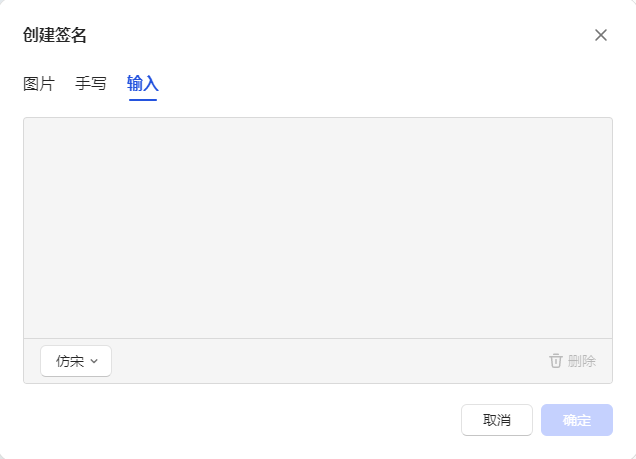
以上便是PDF 上添加电子签名的方法分享,如果大家编辑电子签名,遇到需要输入权限密码才能添加电子签名的,那可能是设置了编辑限制导致,这时我们只需输入密码,便可以添加电子签名,但如果您忘了了密码,则可以借助PassFab for PDF工具来一键移除pdf编辑限制。